最新手機拍照技巧教學!掌握 5 個技巧用手機拍出奇蹟美照

現在許多手機的拍照功能都媲美相機,但是不是每個人都能拍出好看的照片;其實只要掌握 5 個基本的手機拍照技巧,人人都可以拍出奇蹟美照,出去玩再也不用怕沒有照片可以發!本文將介紹 5 個手機拍照技巧和推薦的照片編輯 App,拿出你的手機一起試試看吧!

超過9500萬次下載
目錄:
5 個手機拍照技巧
手機拍照技巧一:九宮格線構圖
如果你是拿 iPhone 的朋友,恭喜你!iPhone 內建的九宮格線是手機拍照的最佳幫手,也是拍出美照的基本技巧。
首先先打開手機的「設定」,並在「相機」底下找到「格線」並開啟,再打開相機就會出現九宮格線啦!
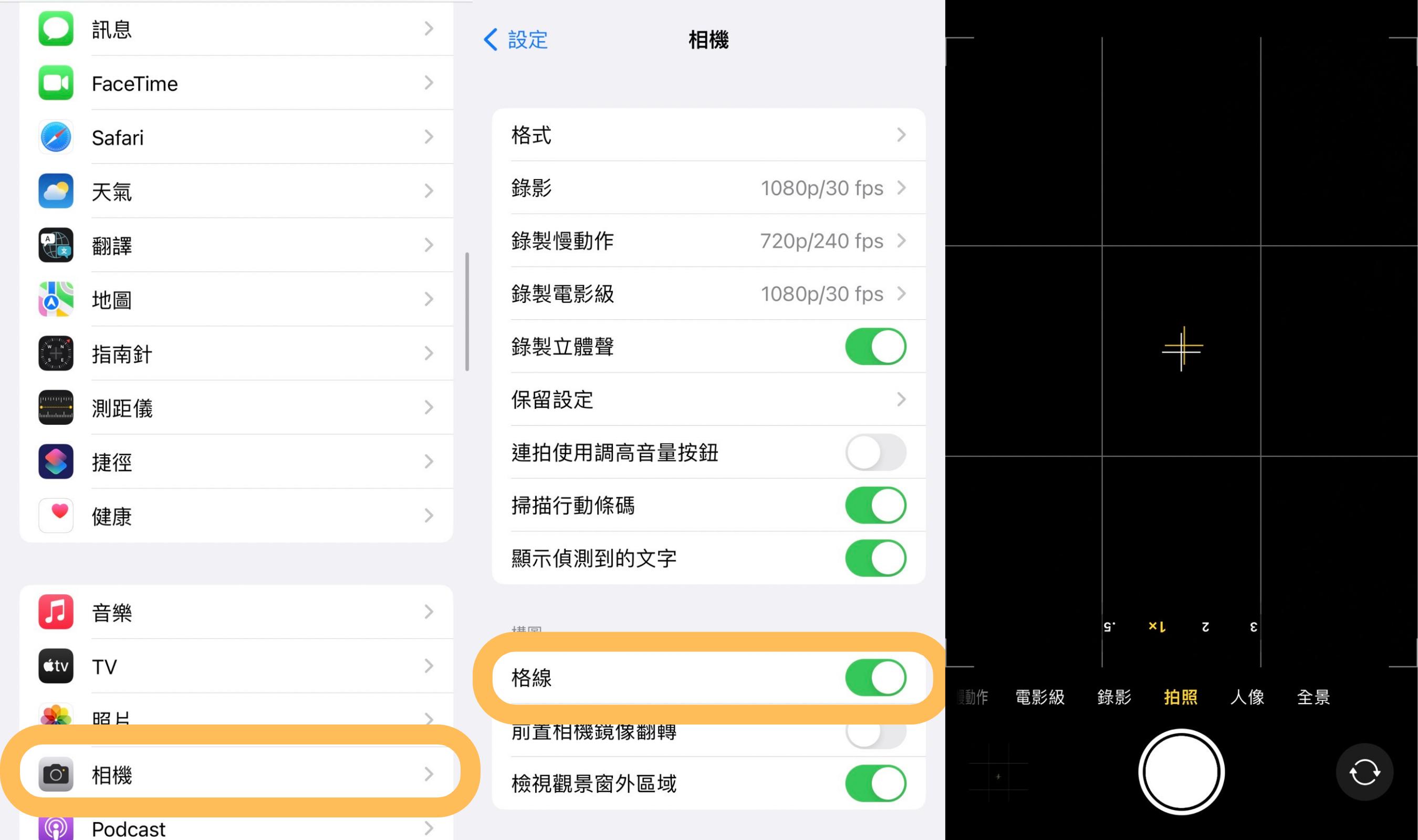
在拍照時,我們可以用九宮格線輔助構圖,將拍攝主體擺在九宮格線的交叉點上,可以凸顯主體,也讓構圖更平衡。如果拍攝場景中有柱子、階梯等水平或垂直的物體,也可以將其對準九宮格線,讓畫面更穩定。
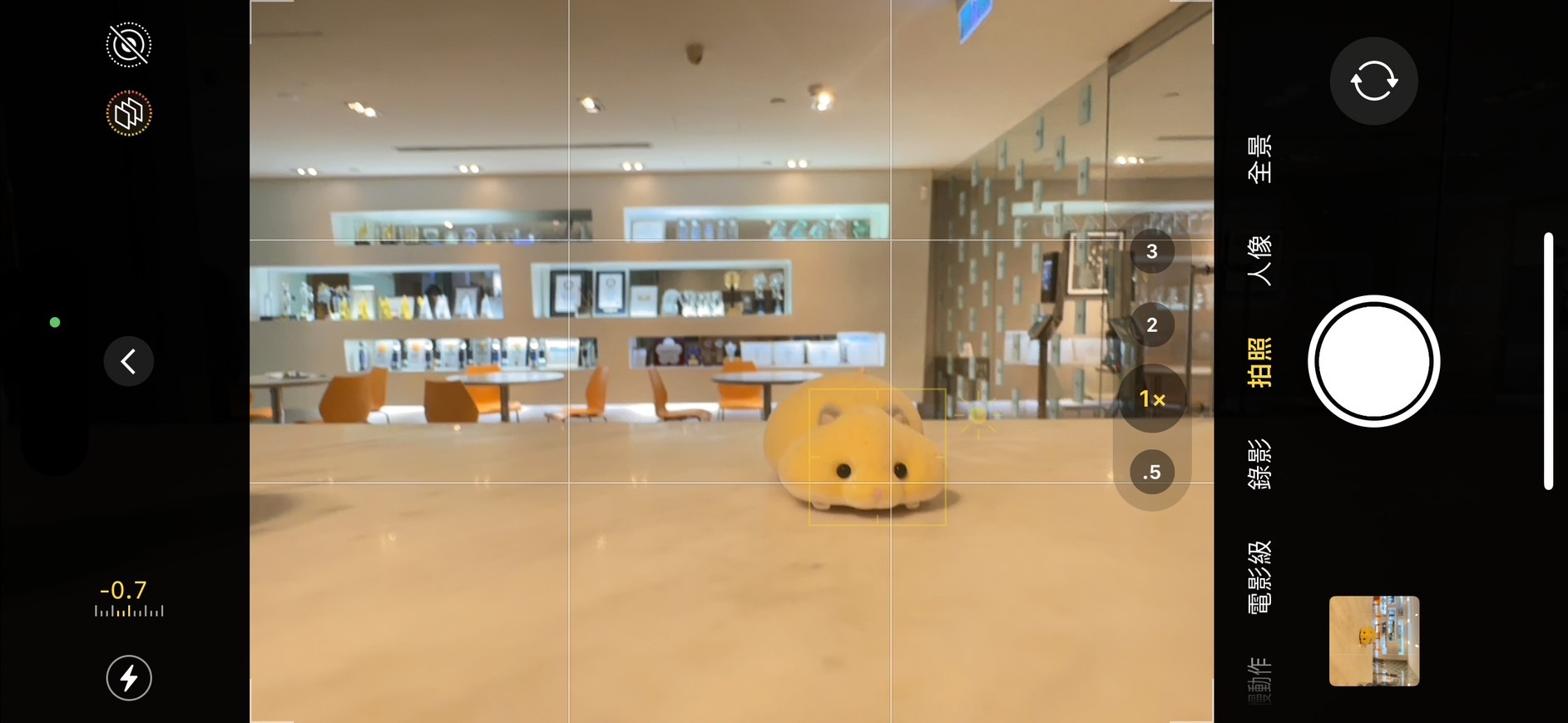

如果來不及將九宮格線構圖法套用在你的照片上,或是拍攝完想調整拍攝主體的位置,你可以使用相片大師 App重新調整照片構圖。以下將教你如何簡單用 5 個步驟調整照片構圖:
- 打開相片大師 App
- 點擊「編輯」並選取想調整的照片
- 選擇「工具」中的「裁切與旋轉」
- 選取想要的照片比例並用兩隻手指移動照片以調整拍攝主體位置
- 儲存照片
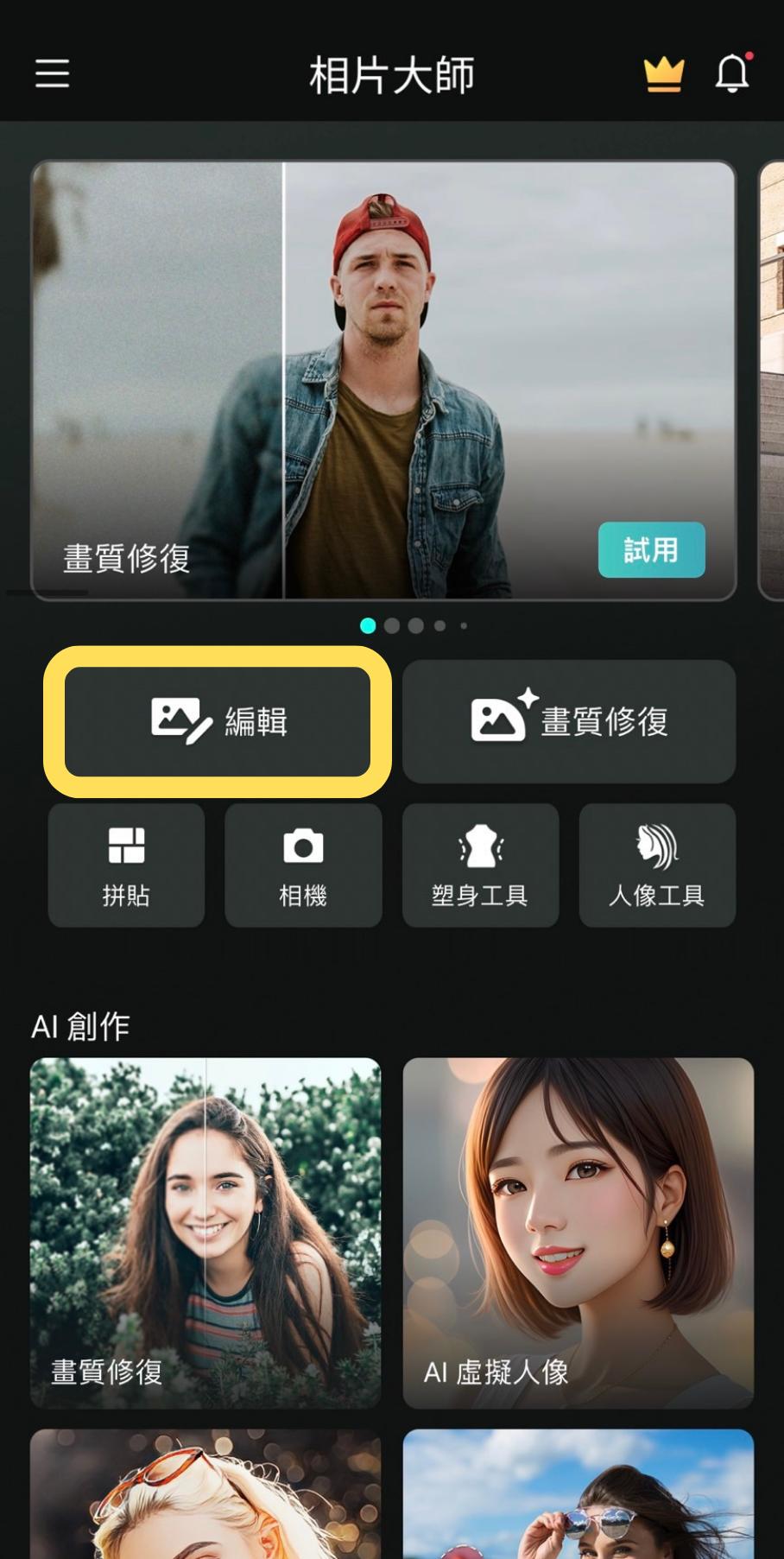
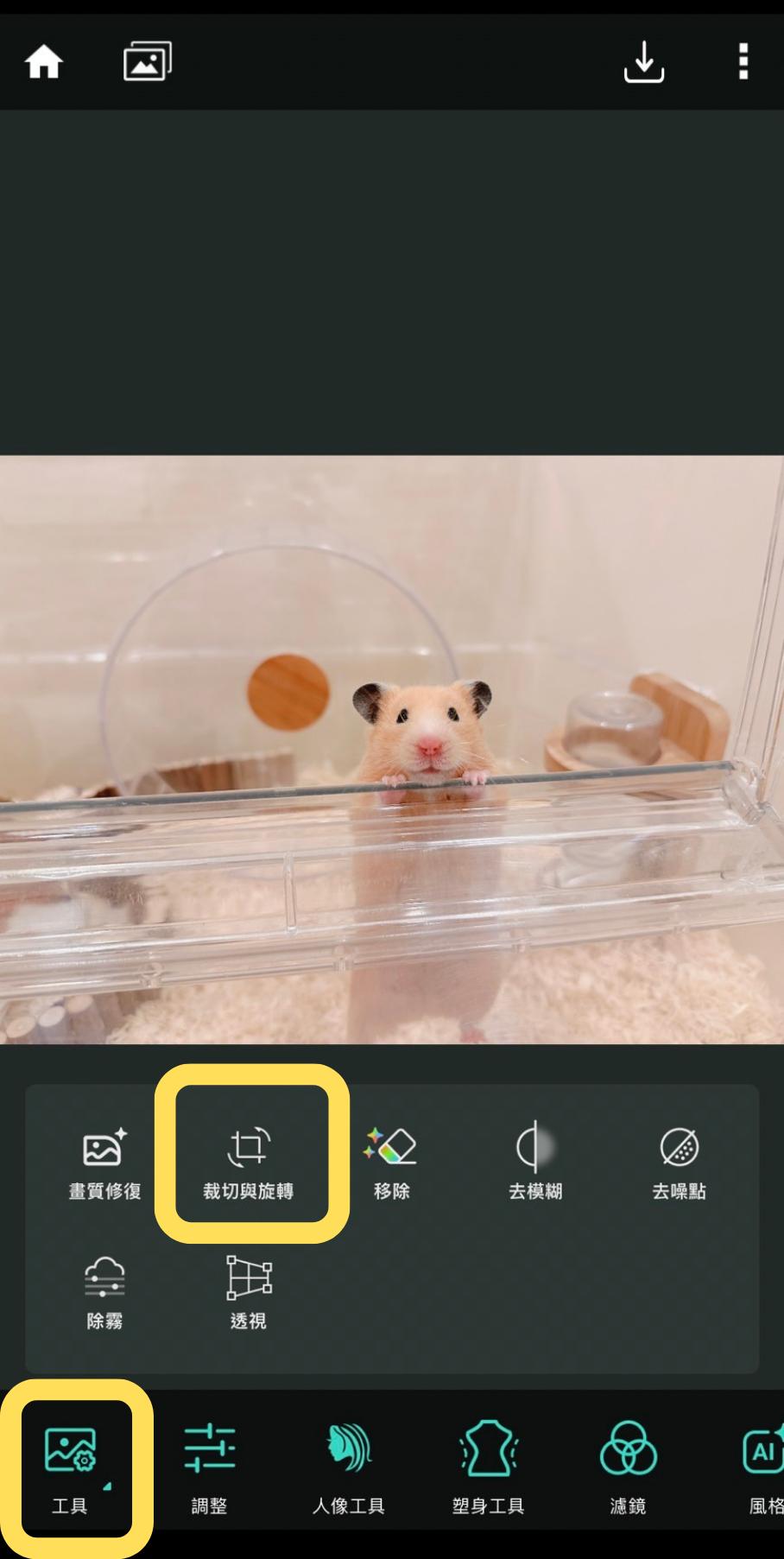
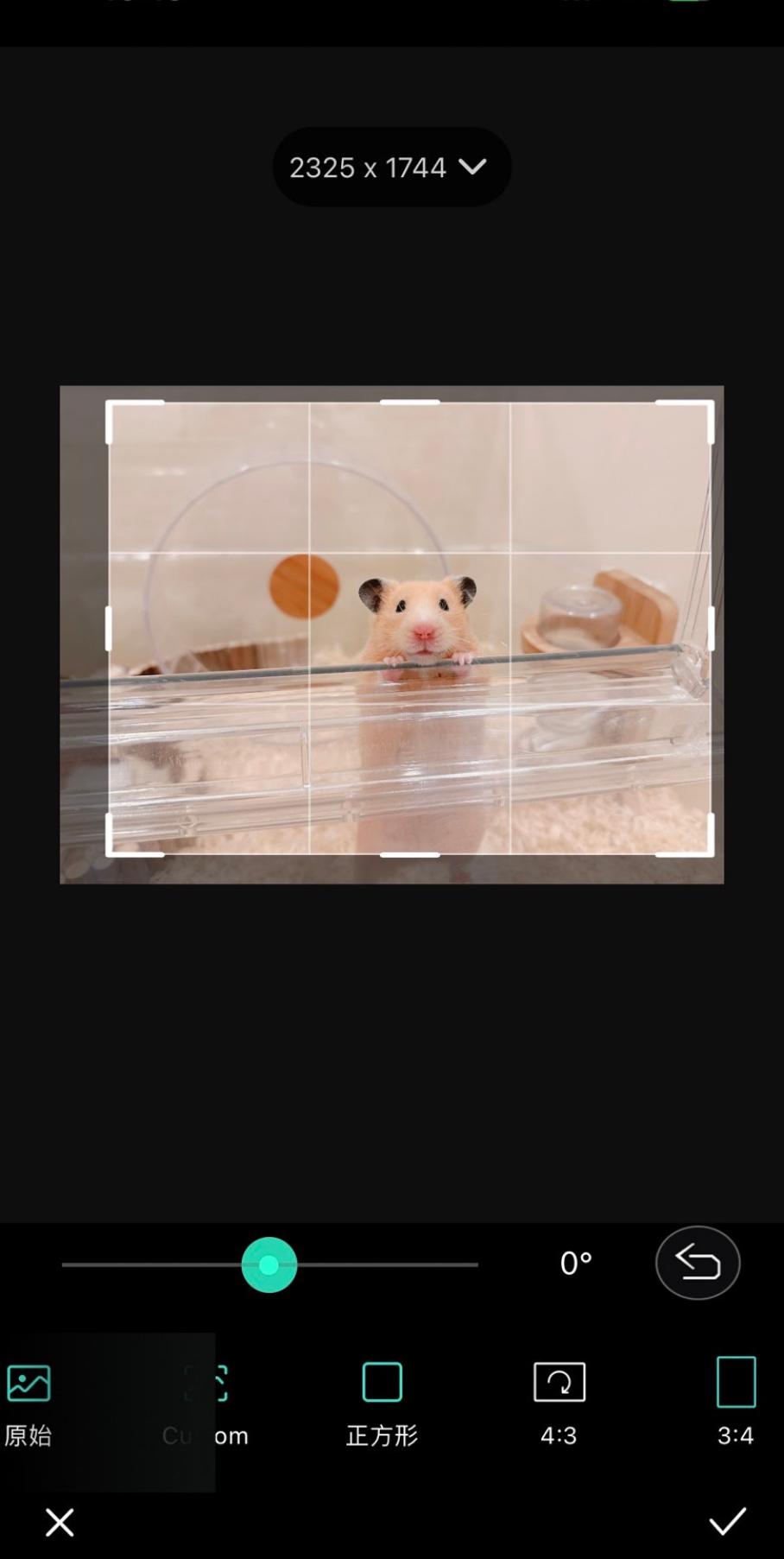
手機拍照技巧二:調整光線亮度
是否有充足且剛好的光線是影響照片成敗的一大因素,大多數手機在拍攝時會自動偵測並幫你調整成適合的亮度,但總會有太亮或太暗的情況發生,這時有兩種方法可以手動調整亮度。
第一種方法是點擊畫面中的其他角落,找出更合適的曝光;若畫面太暗則可以點擊深色的物體,相反地,畫面太亮則可以點擊淺色的物體去調整曝光。
第二種方法是調整曝光補償,如果你的手機是 iPhone 的話,點擊拍攝主體,旁邊就會出現一顆小太陽,上下移動它就可以調整亮度;拿 Android 手機的朋友則可以滑動曝光補償滑桿。
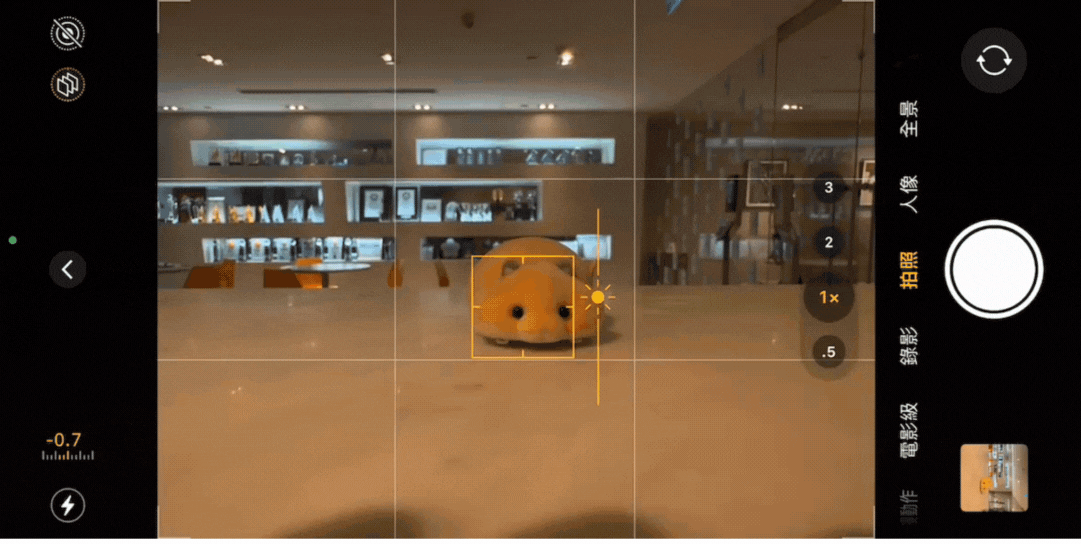
如果你拍完照片還想再調整光線亮度,你可以使用相片大師 App編輯你太暗或太亮的照片:
- 打開相片大師 App
- 點擊「編輯」並選取想調整的照片
- 選擇「調整」中的「曝光」或「亮部」與「暗部」
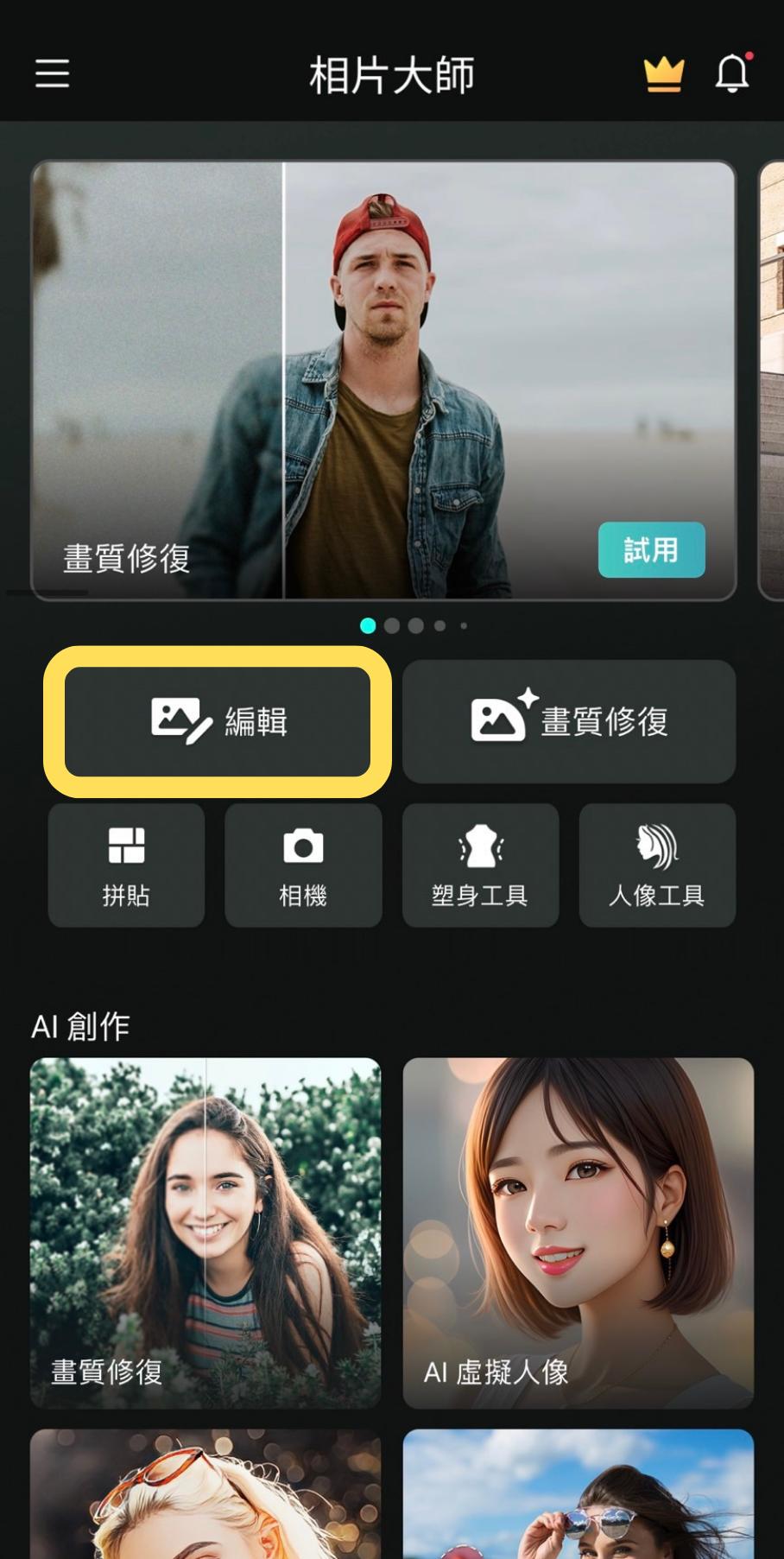


手機拍照技巧三:使用人像模式
如果你的手機有「人像模式」,那恭喜你可以輕鬆地製作出專業相機級的「景深」效果!開啟相機的人像模式,並點擊對焦拍攝主體,再移動至適當的距離,就可以營造景深的效果,讓主角更突出,弱化背景的視覺。
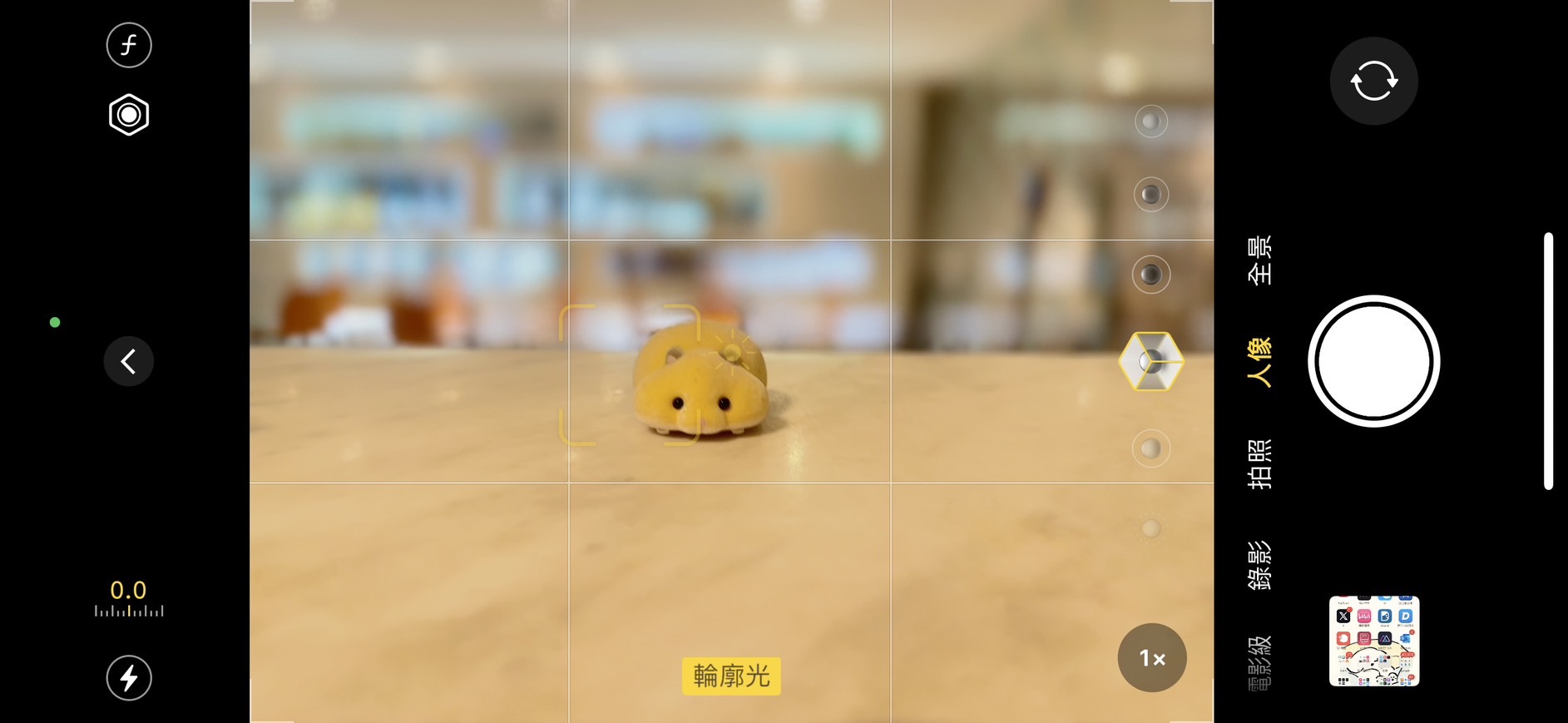
若你的手機相機沒有人像模式,也不用擔心!你可以透過移動手機,讓拍攝主體和背景的距離拉遠,再對焦在拍攝主體上,也能營造出相同的效果。
如果你覺得背景太雜亂,影響照片整體的協調感,不妨用手機拍照後製 App 移除不想要的物件;不論你是想移除並替換背景、還是想移除單一物件,都能用相片大師 App 一鍵完成。
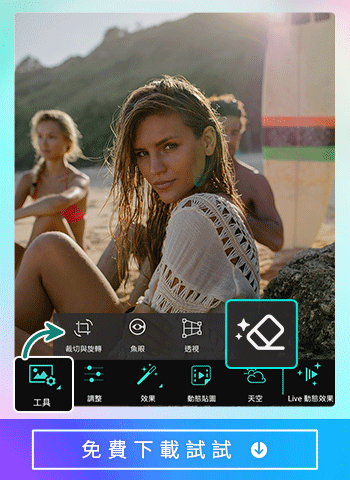
【移除背景】
- 打開相片大師 App
- 點擊「編輯」並選取想調整的照片
- 選擇「移除背景」
- 選擇喜歡的背景圖片
- 儲存照片
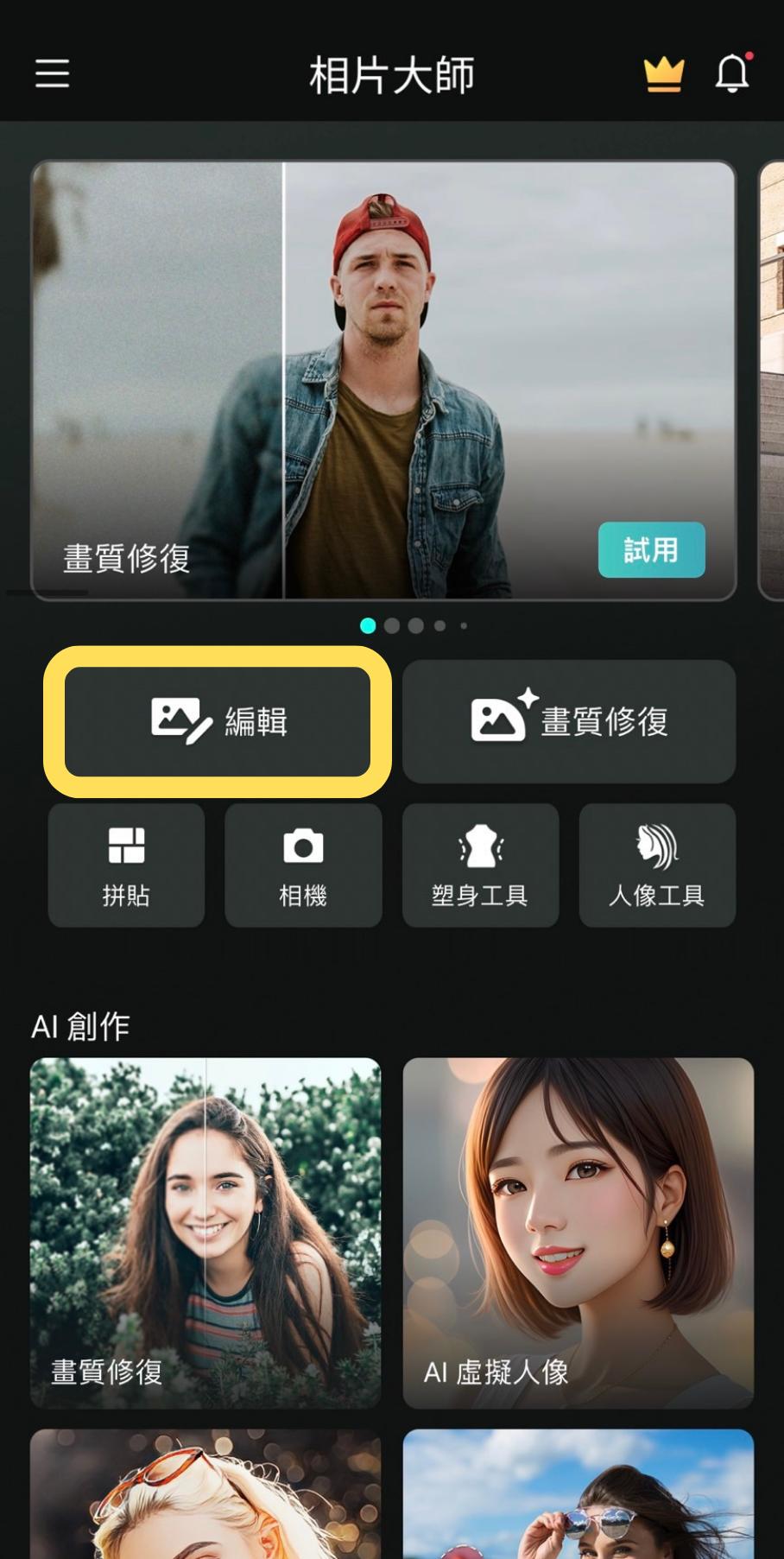
若想進行細部調整,可以點擊右下角橡皮擦圖示,手動編輯要移除背景的區域

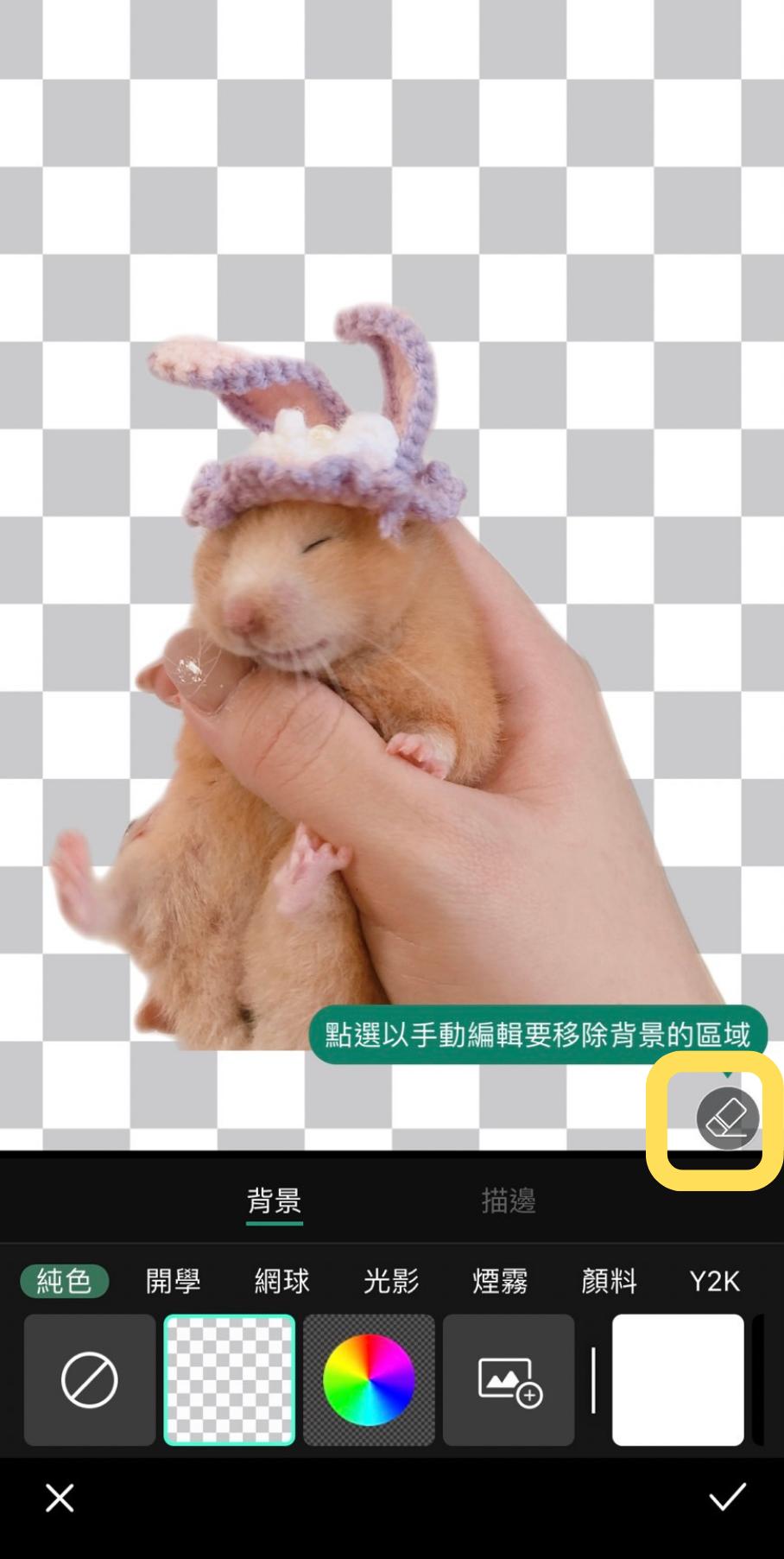
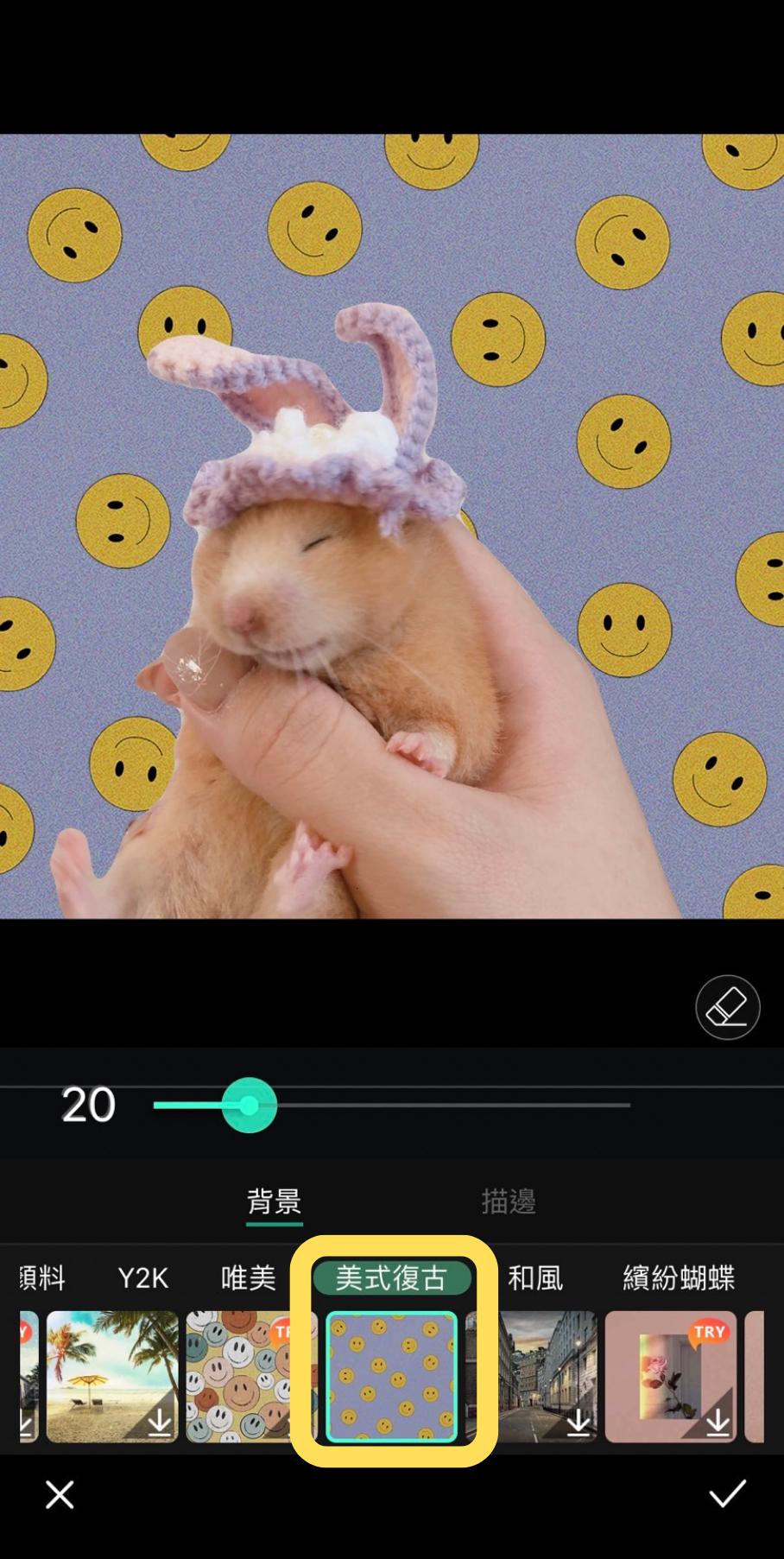
【移除物件】
- 打開相片大師 App
- 點擊「編輯」並選取想調整的照片
- 選擇「工具」中的「移除」
- 手動塗取想移除的物件,並點擊「移除」
- 儲存照片
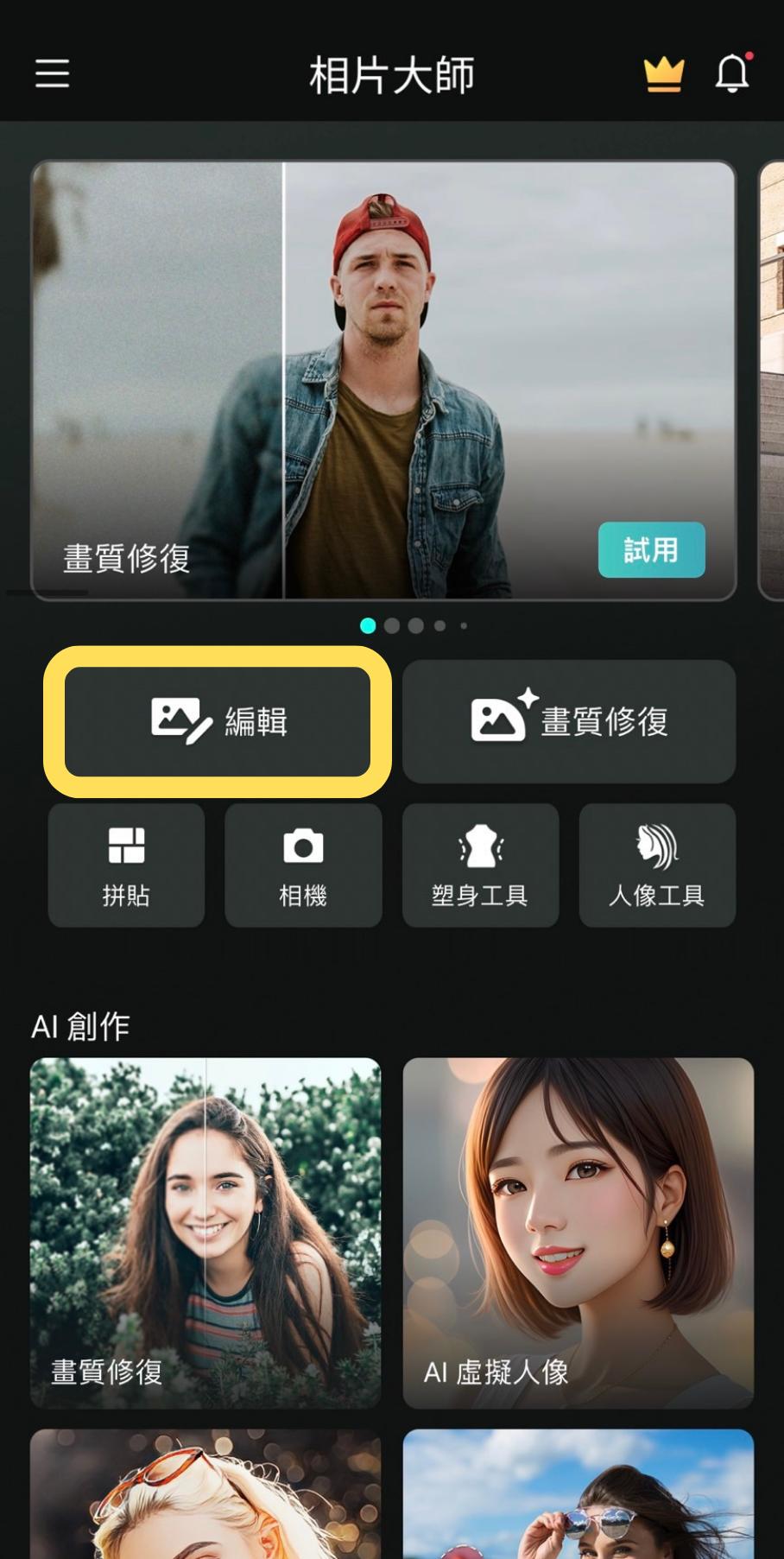
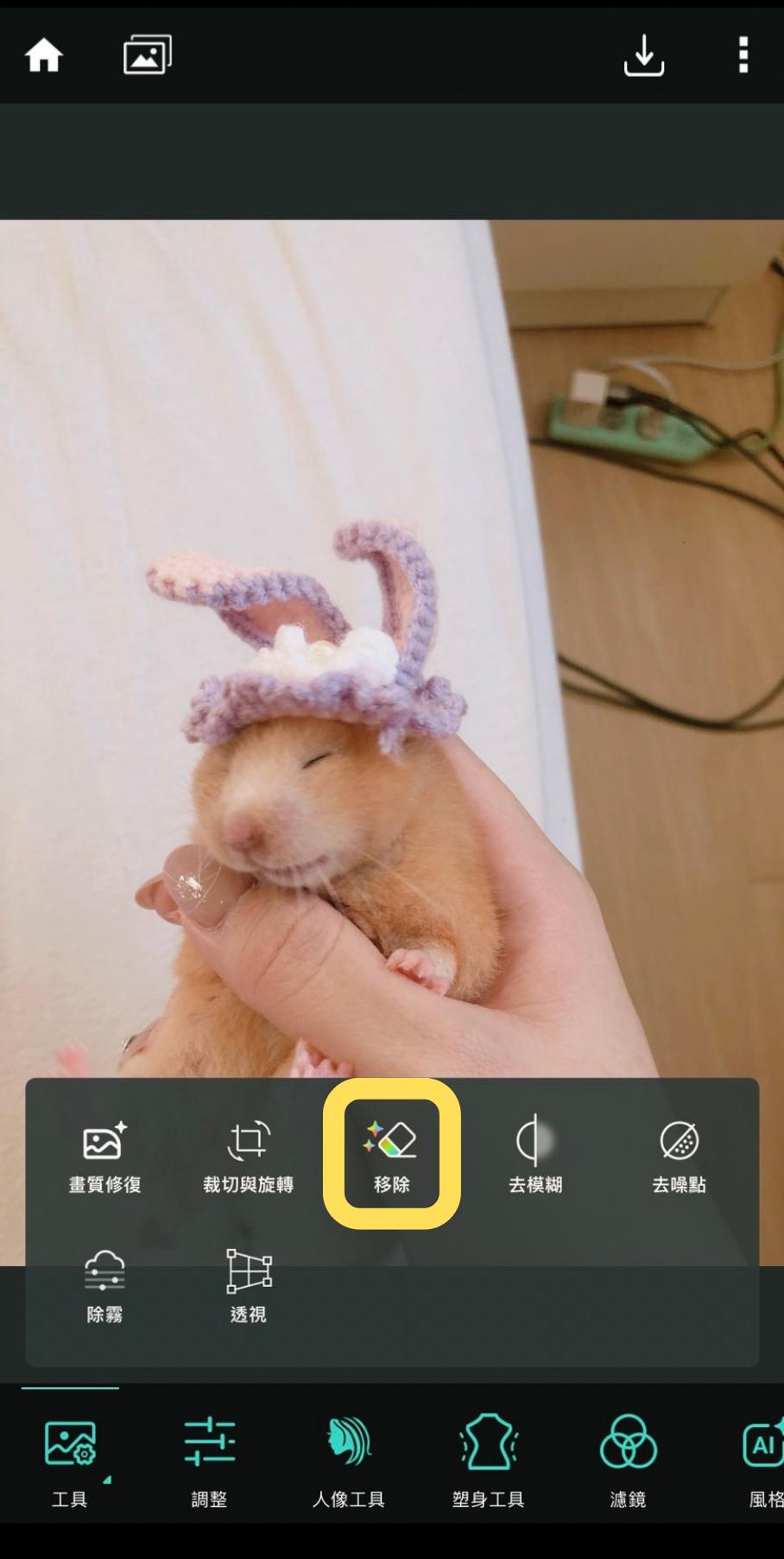


手機拍照技巧四:自然動作不刻意擺拍
你有「鏡頭尷尬症」,面對鏡頭總是不知道要擺出甚麼姿勢,拍出來的照片都很不自然嗎?這邊教你一個手機拍照的小技巧,就是在鏡頭前自然地走動、撥弄頭髮或與朋友說笑,請掌鏡的人連續拍照,這樣就能捕捉到最自然的一面!
如果拍出來的照片不小心露出臉上的瑕疵,或是拍得很顯胖也沒關係,用相片大師 App 的「人像工具」和「塑身工具」可以輕鬆修飾你的臉蛋與身形,讓你美美地 po 照片到 IG 上!
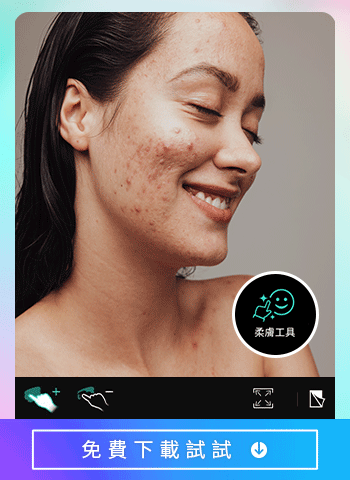
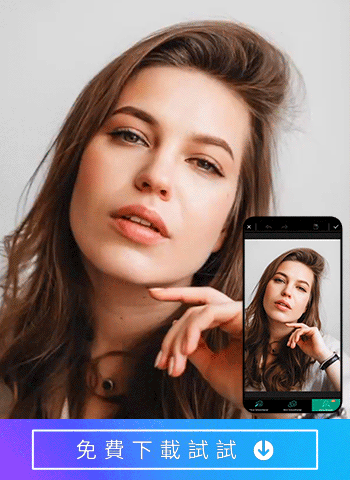
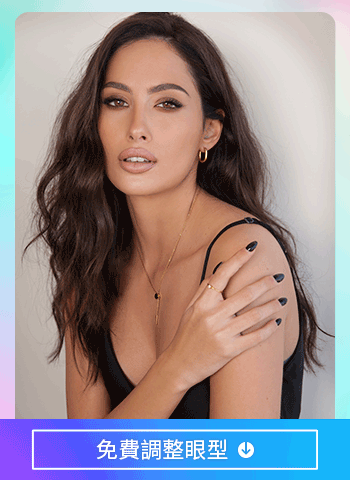
手機拍照技巧五:善用照片編輯工具
除了在手機拍照時注意一些技巧之外,拍照之後的編輯也很重要,一張完美的照片往往不是一蹴可幾。下載一個功能完善的相片編輯 App 可以讓你事半功倍,像是搭載智能 AI 的相片大師 App 擁有精準好用的 AI 照片修復工具可以一鍵自動完成照片模糊修復、去噪點或圖片放大並提高解析度等,還有豐富的創意設計工具可以讓你位照片創意加工,也可以透過添加夢幻的模糊效果,改變照片的焦點。
【相片大師 App 主要功能特色】
- 自動色調修飾
- 人像美化工具,包含瘦臉、大眼、美肌等功能
- 強大的特效工具,如卡通化、模糊化、噪點等等
- AI 畫質修復
- AI 物件移除、去背工具
- 豐富的動、靜態貼圖與圖框
- 超過 100 款文字範本
- 無限使用超過 200 萬款免版稅圖片素材...

超過9500萬次下載
手機拍照技巧常見相關問題
- 九宮格線構圖
- 調整光線亮度
- 使用人像模式
- 自然動作不刻意擺拍
- 善用照片編輯工具
首推搭載智能 AI 的相片大師 App,具備人像美化工具、強大的特效工具等等,讓你輕鬆擁有奇蹟美照。
手機拍照時使用九宮格線構圖法,或是用相片大師 App 重新調整照片構圖。
點擊畫面中的其他角落,找出更合適的曝光;或是調整曝光補償。
使用相片大師 App 一鍵移除並替換背景、或是移除單一物件。



